[Решено] Как очистить куки/кеш/историю поиска на iPhone?
iPhone — это, в некотором смысле, лучшее устройство, которое только может быть, особенно с точки зрения безопасности, которую оно предлагает пользователям. Кроме того, функции устройства iOS намного лучше, чем у других смартфонов на рынке. Тем не менее, iPhone хранит много личной информации о пользователе, такой как история поиска и просмотров, файлы cookie с веб-сайтов, кеш и т. д. Хотя информация хранится для улучшения работы в Интернете, обеспечивая легкий доступ к веб-сайтам, она может стать довольно сложной, когда хранится слишком много информации. Это может даже снизить скорость устройства. Но если вы очистите файлы cookie на iPhone, устройство может работать быстрее и эффективнее. Поэтому вам необходимо знать способ очистки файлов cookie на iPhone. В следующих разделах вы найдете различные способы очистки файлов cookie на iPhone.
- Часть 1: Как навсегда удалить закладки Safari?
- Часть 2: Как очистить историю поиска Safari на iPhone?
- Часть 3: Как удалить историю просмотров на iOS 10.3?
- Часть 4: Как удалить файлы cookie с веб-сайтов?
- Часть 5: Как удалить Safari на iPhone?
Часть 1: Как навсегда удалить закладки Safari?
Если вы ищете простой способ навсегда удалить все или некоторые из ваших закладок Safari, чтобы они больше не появлялись, вы можете инвестировать в DrFoneTool — стиратель данных (iOS) . Это прекрасный инструментарий, который даст вам нужный результат в считанные минуты. Чтобы начать процесс удаления, следуйте приведенным ниже инструкциям.

DrFoneTool — стиратель данных (iOS)
Легко очистить куки, кеш, историю поиска на iPhone
- Простой, кликабельный, процесс.
- Вы выбираете, какие данные вы хотите стереть.
- Удалите бесполезные временные файлы, системные ненужные файлы и т. д.
- Ускорьте систему iOS и улучшите производительность устройства.
Шаг 1: Установите набор инструментов DrFoneTool
Загрузите программное обеспечение набора инструментов DrFoneTool на свой компьютер и установите его. Запустите программу DrFoneTool на своем компьютере. Среди всех перечисленных функций выберите функцию «Стирание данных», чтобы удалить закладки Safari.

Шаг 2. Подключите iPhone к ПК.
Подключите ваш iPhone к компьютеру с помощью оригинального или качественного USB-кабеля. Как только программа распознает ваш iPhone, она отобразит экран, показанный ниже. Выберите «Удалить личные данные».

Теперь отсканируйте все личные данные на вашем iPhone, нажав кнопку «Пуск» на дисплее.

Шаг 3. Выберите параметр «Закладка Safari».
Подождите, пока все личные данные будут отсканированы на ПК. Теперь выберите «Закладка Safari» на левой панели программы DrFoneTool. Вы сможете просмотреть закладки, созданные в вашей учетной записи Safari. Отметьте закладки, которые хотите удалить. Если вы не хотите, чтобы закладки оставались, установите все галочки и нажмите на кнопку «Стереть» в правом нижнем углу экрана.

Шаг 4: Введите «000000», чтобы закончить
В появившемся приглашении введите «000000» и нажмите кнопку «Стереть сейчас», чтобы продолжить удаление закладок.

Процесс займет некоторое время, после чего появится сообщение «Стереть успешно».

Поздравляем! Ваши закладки удалены.
Примечание: Функция Data Eraser удаляет только данные телефона. Если вы хотите удалить пароль Apple ID, DrFoneTool – разблокировка экрана (iOS) может быть хорошим выбором. Он удалит учетную запись Apple ID с вашего iPhone / iPad одним щелчком мыши.
Часть 2: Как очистить историю поиска Safari на iPhone?
История просмотра или поиска не может иметь постоянного места в iPhone. Хотя они могут быть полезны, они также вызывают беспокойство, когда вы не хотите, чтобы другие узнали, что вы искали в своем приложении Safari. Следовательно, удаление истории поиска или изучение того, как очистить историю поиска на iPhone, оправдано. Если вы ищете способ удалить его, вот как очистить историю поиска на iPhone.
Шаг 1. Откройте приложение «Настройки».
Нажмите на приложение «Настройки» в разделе приложений вашего iPhone. Приложение «Настройки» обычно имеет шестеренку на сером фоне.
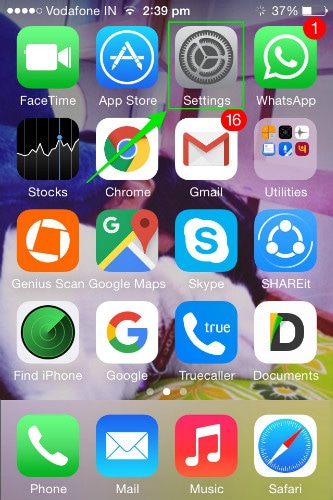
Шаг 2: Нажмите на папку «Safari».
Теперь проведите пальцем вниз, пока не найдете опцию «Safari». Нажмите на него, чтобы открыть его.
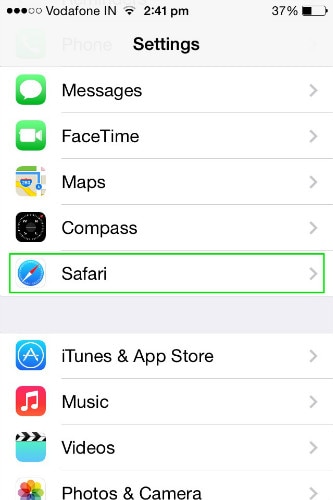
Шаг 3: Нажмите «Очистить историю».
Теперь перейдите к параметрам, чтобы найти «Очистить историю» и нажмите на нее. Затем снова нажмите на кнопку во всплывающем окне, которое появится позже.


Шаг 3: Нажмите «Очистить файлы cookie и данные».
Теперь снова перейдите к параметрам в Safari и на этот раз выберите параметр «Очистить файлы cookie и данные». В следующем появившемся всплывающем окне выберите ту же опцию, чтобы подтвердить свой выбор.
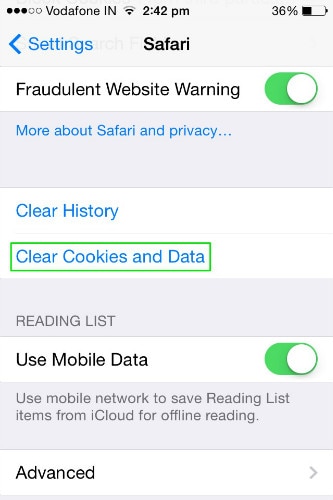
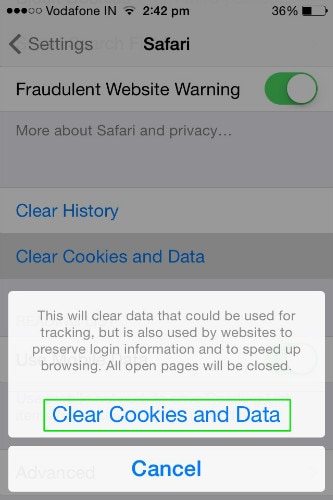
Вот и все! Все данные, такие как история посещенных страниц, автозаполнение, кеш и файлы cookie, будут удалены с вашего устройства.
Примечание: В более новой версии iOS две опции «Очистить историю» и «Очистить файлы cookie и данные» были заменены одной опцией «Очистить историю и данные». Итак, если вы обнаружите, что это вариант на вашем iPhone, просто выполните тот же процесс, что и выше, после его выбора.
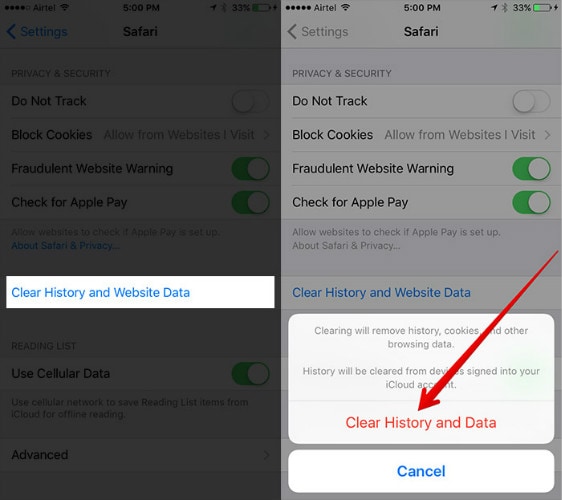
Часть 3: Как удалить историю просмотров на iOS 10.3?
Очистка истории посещенных страниц в iOS 10.3 довольно проста и может быть выполнена с помощью вашего устройства iOS без помощи какого-либо программного обеспечения. Чтобы очистить историю просмотров в приложении Safari на вашем устройстве, выполните простые действия, описанные ниже.
Шаг 1: Откройте приложение настроек на устройстве iOS 10.3 и прокрутите вниз, чтобы выбрать «Safari».
Шаг 2: Прокрутите вниз и нажмите «Очистить историю и данные веб-сайта».
Шаг 3: Выберите, какие данные вы хотите удалить в приложении Safari в списке меню.
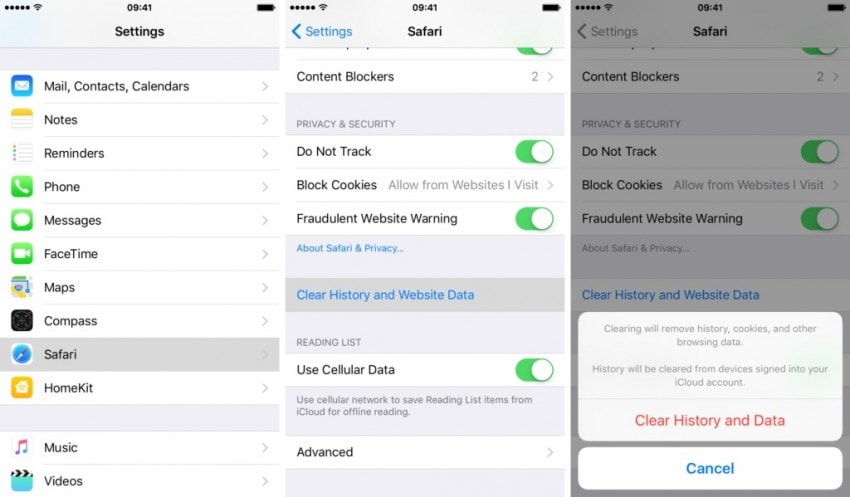
Шаг 4: Подтвердите свое согласие на очистку истории, нажав «Очистить историю и данные», чтобы удалить историю просмотров.
Часть 4: Как удалить файлы cookie с веб-сайтов?
Если вы хотите очистить файлы cookie на iPhone, существует множество методов, которые можно использовать для выполнения этой работы. Используя метод, описанный выше, можно стереть все данные, связанные с браузером Safari, и даже удалить историю просмотров Safari на всех устройствах, подключенных к iCloud. Но когда дело доходит до удаления или удаления только файлов cookie, процедура отличается. В частности, очистка файлов cookie только с определенного сайта требует определенных усилий. Если вы здесь, чтобы узнать, как очистить файлы cookie на iPhone, продолжайте читать.
Шаг 1. Откройте приложение «Настройки» и перейдите в Safari.
Нажмите на приложение «Настройки» в разделе приложений вашего iPhone. Затем перейдите в Safari, как мы делали это раньше.
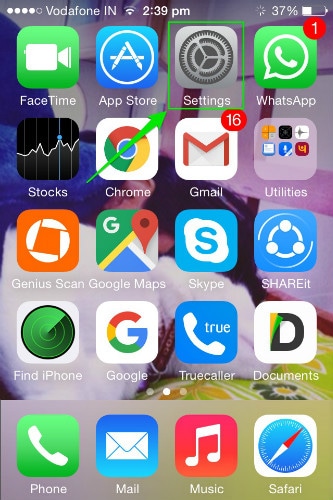
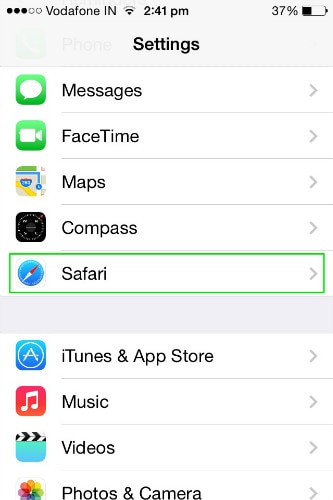
Шаг 2: Нажмите на «Дополнительно»
Прокрутите вниз до параметра «Дополнительно» и откройте его. на следующем экране нажмите «Данные веб-сайта», чтобы открыть его.
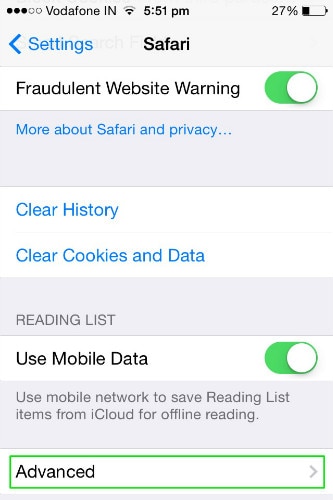
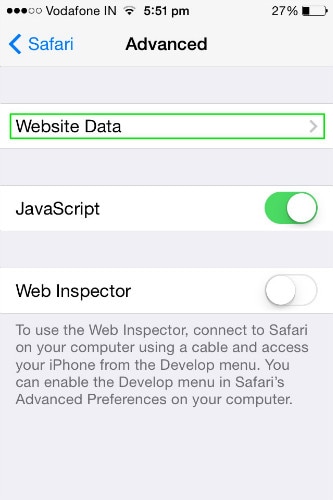
Шаг 3. Удалите файлы cookie веб-сайта.
Оказавшись на странице веб-сайта, вы увидите различные файлы cookie, сохраненные с разных веб-сайтов, на которых вы были. Теперь вы можете просто провести пальцем влево по отдельным файлам cookie и удалить их. Или, чтобы удалить их все вместе, прокрутите вниз до нижней части экрана и нажмите «Удалить все данные веб-сайта».
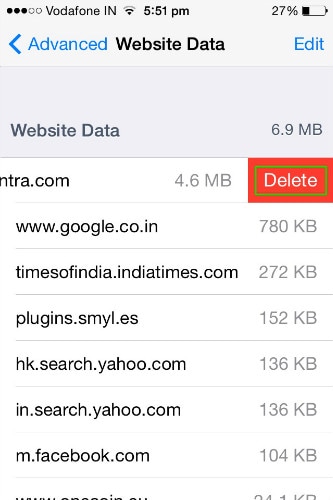
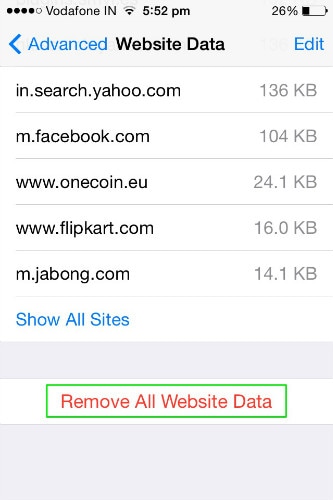
Часть 5: Как удалить Safari на iPhone?
Приложение Safari не для всех. Если вы считаете, что можете покончить с приложением для просмотра iOS, возможно, вам захочется узнать, как удалить Safari с iPhone. Вот способ отключить приложение Safari с вашего устройства.
Шаг 1: Откройте приложение «Настройки» на устройстве iOS и выберите «Основные» > «Ограничения».
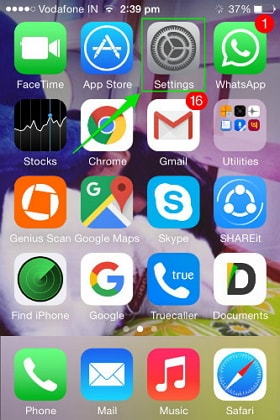


Шаг 2: После того, как вы нажмете «Ограничения», вам будет предложено ввести пароль. Сделайте это, а затем на следующем экране в списке приложений просто отключите Safari.


Вот как удалить сафари с iPhone.
Это методы, с помощью которых все данные веб-сайта могут быть удалены с вашего устройства iOS. Хотя все методы просты, вам, возможно, придется выбрать метод, который подходит именно вам. Если вы хотите удалить историю браузера, кеш и файлы cookie без какой-либо внешней программы, вы можете использовать методы, описанные в части 2, части 3 и части 4. Но если вы хотите полностью удалить Safari, метод 5 будет лучшим выбором.
последние статьи

